¿Alguna vez has mirado un sitio web y te has dado cuenta de que ciertos artículos están escritos por diferentes autores? Esto suele ocurrir en sitios donde varios autores escriben para el mismo blog. Este artículo le mostrará cómo configurar blogs con varios autores utilizando WordPress.
¿Necesita configurar un blog de WordPress de varios autores?
A menos que tenga un blog personal, probablemente querrás comenzar a trabajar con varios autores a medida que tu sitio web crezca. Esto te ayuda a publicar más contenido, mostrar diferentes puntos de vista y delegar el trabajo lento de crear contenido. De hecho, el mismo blog que estás leyendo en este momento es un blog de WordPress de varios autores… sobre WordPress.
WordPress es utilizado por montones de grandes editores, por lo que es muy adecuado para una configuración de múltiples autores. Sin embargo, si deseas que todo salga bien, deberás tener procesos establecidos para garantizar que tu sitio de WordPress de múltiples autores funcione.
En esta publicación, compartiremos algunos consejos para trabajar con múltiples autores utilizando algunas funciones principales de WordPress, así como algunos plugins útiles para extender las cosas hasta donde sea necesario.
Siete consejos para configurar un sitio de WordPress de múltiples autores
Vamos a comenzar con algunas características básicas de WordPress y luego trabajaremos en plugins y herramientas para ayudarte a trabajar con múltiples autores.
1. Usa y entiende los roles de WordPress
Una de las partes más fundamentales de la creación de un sitio de WordPress con múltiples autores es comprender los roles y capacidades de WordPress. Estos te permiten controlar lo que cada usuario puede hacer en tu sitio de WordPress:
- Capacidades: estas son acciones específicas individuales que un usuario puede tomar. Algunos ejemplos son «Publicar las entradas propias de blog del usuario», «Editar las entradas propias de blog del usuario», «Editar las entradas de blog de otros usuarios», «Editar contenido ya publicado», «Instalar nuevos plugins», etc.
- Roles: se trata de colecciones de capacidades que puedes asignar rápidamente a los usuarios. Por ejemplo, WordPress viene con roles predeterminados para «Autor» y «Editor» que incluyen múltiples capacidades. Como administrador del sitio, tu rol es «Administrador», que te da acceso a todas y cada una de las capacidades.
Básicamente, cuando creas cuentas de WordPress para autores adicionales en tu sitio, los roles te permiten:
- Asegúrarte de que tengan permiso para realizar todas las acciones que necesitan, como crear un nuevo borrador de publicación de blog (para autores) o editar las publicaciones de otros usuarios (para editores).
- Más importante aún, asegúrarte de que no tengan permiso para hacer cosas que no deberían poder hacer. Por ejemplo, probablemente no desees que los autores aleatorios puedan instalar nuevos plugins en tu sitio.
Puedes ver una tabla que muestra todos los roles y capacidades aquí. Sin embargo, para un sitio de varios autores, es probable que trabajes fundamentalmente con en estos tres roles:
- Editor: puede publicar contenido y editar contenido nuevo o existente de cualquier autor en tu sitio. Solo dáselo a personas de confianza que necesiten poder trabajar con contenido de otros autores.
- Autor: solo puede publicar y editar su propio contenido. Esto es lo que quieres dar a la mayoría de las personas en tu sitio.
- Colaborador – un rol muy limitado. Solo pueden crear nuevos borradores. No pueden publicar contenido ni siquiera subir imágenes. Por lo general, no usarás este rol a menos que no confíes en el autor por alguna razón.
Puede establecer el rol de un autor al crear o editar las cuentas de cada usuario:
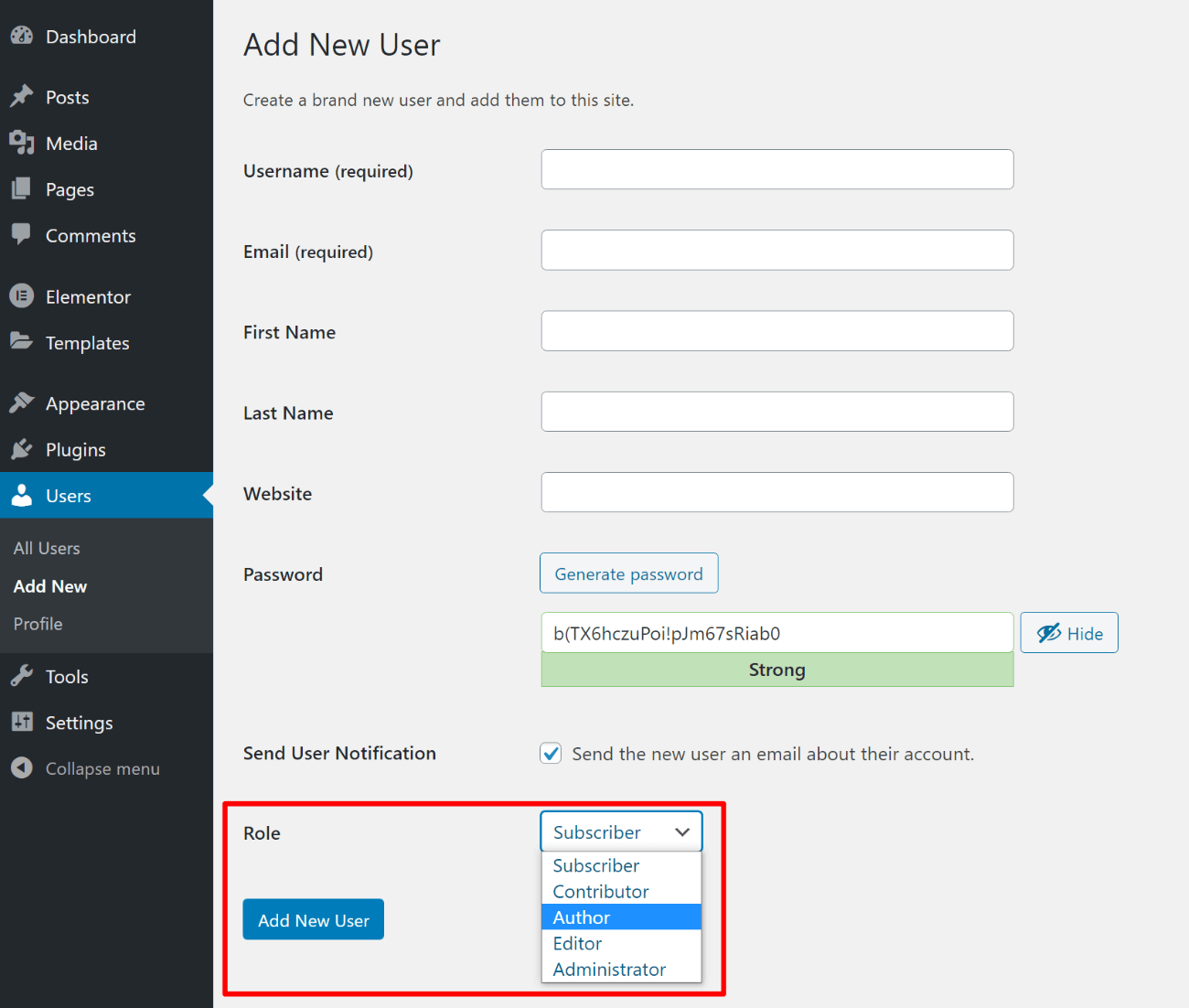
También puedes crear tus propios roles de usuario personalizados con capacidades personalizadas (o editar los roles existentes), lo que puede ser realmente útil para blogs de varios autores. Para lograr esto, necesitas un plugin como por ejemplo: el plugin gratuito User Role Editor.
Este plugin te permite crear roles, o editar roles existentes. De forma predeterminada, los autores pueden editar sus propias publicaciones ya publicadas, lo que es posible que no desees. Con User Role Editor, puedes quitar esta capacidad para que los autores no puedan editar las publicaciones una vez que se hayan publicado.
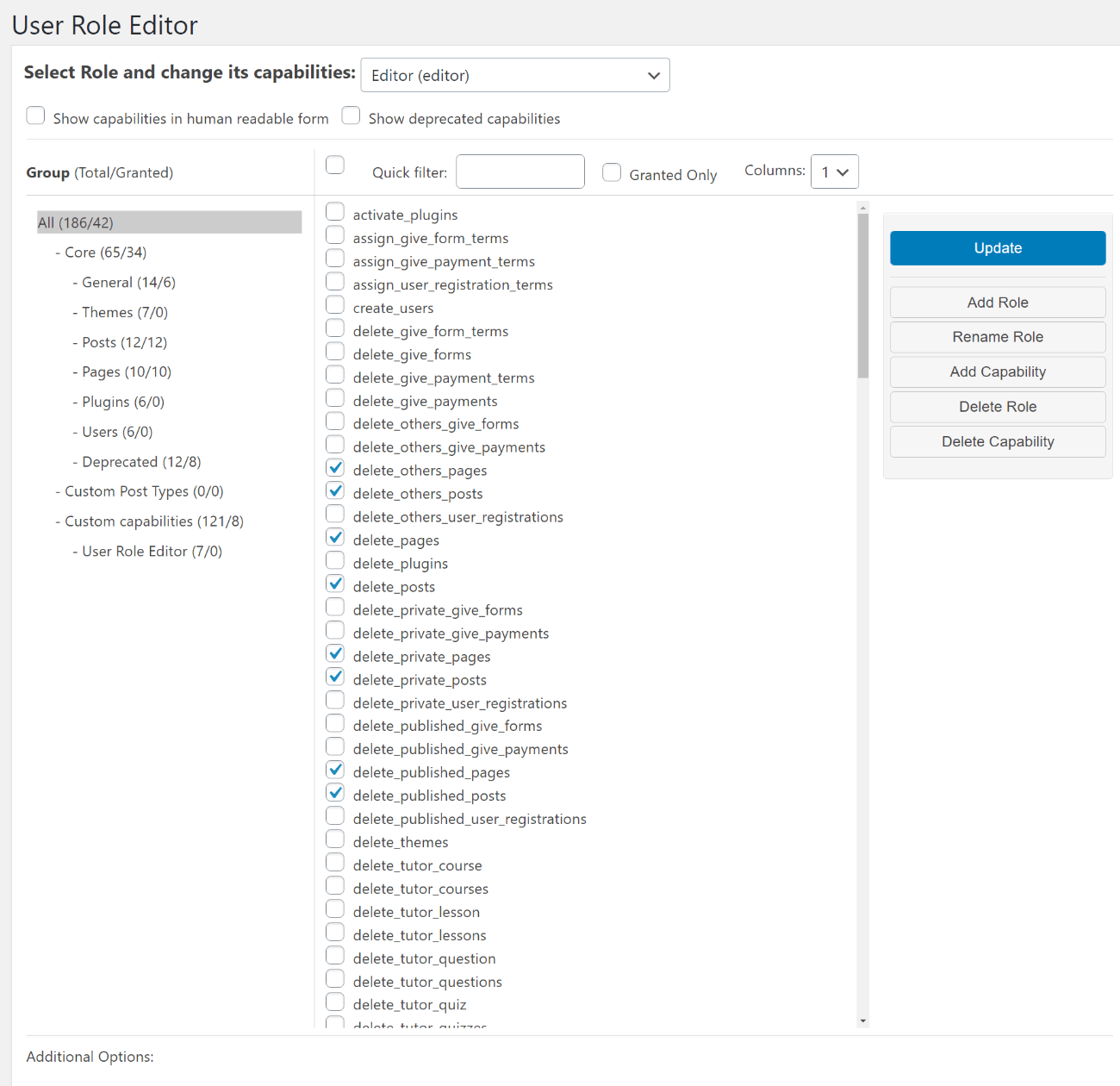
2. Asigna varios autores a una sola publicación de WordPress
Este no se aplicará a todas las situaciones, pero es algo con lo que muchos blogs de múltiples autores podrían necesitar trabajar, especialmente los editores de medios u organizaciones de noticias. Por ejemplo, en el NY Times, es común ver múltiples líneas en un artículo, especialmente piezas más grandes con muchos informes.
De forma predeterminada, WordPress solo te permite asignar un solo autor a cada pieza de contenido. Sin embargo, con el complemento adecuado, puedes ajustar esta funcionalidad para permitir múltiples autores.
Hay dos opciones populares aquí:
- PublishPress Authors: tiene una versión gratuita que funcionará para la mayoría de los sitios, así como una versión premium con más funciones.
- Co-Authors Plus: una opción gratuita popular, pero un poco más adecuada para los desarrolladores porque necesita usar fragmentos de código para mostrar múltiples líneas de autor en el front-end de tu sitio.
Si no eres un desarrollador, definitivamente recomiendo quedarte con PublishPress Authors. Obtendrás una nueva opción autores en el editor que te permite elegir entre cualquier autor en tu sitio. Puedes elegir cuentas de WordPress o crear autores independientes sin cuenta de WordPress, lo cual es bueno para publicaciones de invitados:
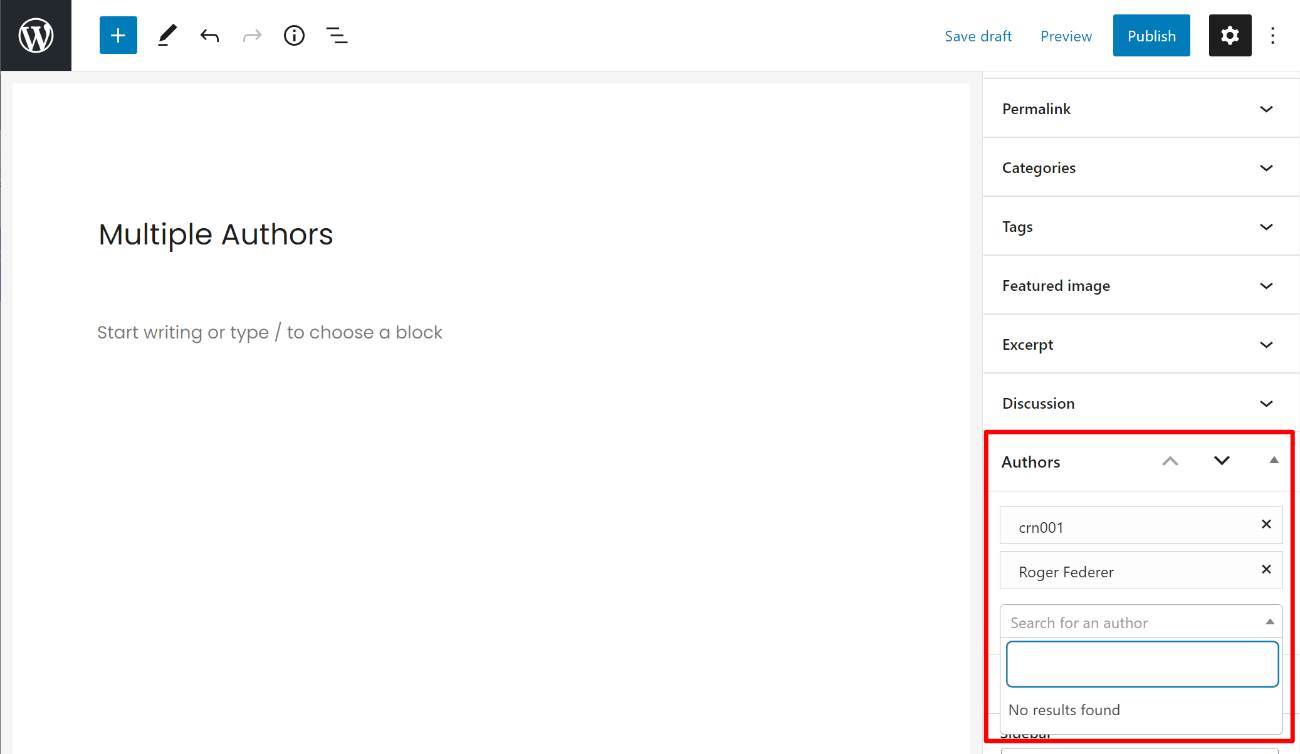
Ambos autores aparecerán automáticamente en el front-end de tu sitio, sin necesidad de agregar ningún código.
3. Usar un plugin editorial de WordPress
Una de las mejores maneras de controlar un sitio de WordPress de múltiples autores es con un complemento editorial dedicado. Dichos complementos agregan una serie de características diferentes para ayudarte a administrar todos los aspectos de tus procesos editoriales.
La opción más popular aquí es el complemento gratuito E dit Flow, que es mantenido por Automattic (la misma compañía detrás de WordPress.com y WordPress VIP, que funciona con muchos grandes editores). Edit Flow añade una serie de características modulares:
- Calendario: muestra una vista mes a mes de todo tu contenido.
- Estados personalizados: agrega estados personalizados para publicaciones de blog (más sobre esto en la siguiente sección).
- Comentarios editoriales: agrega comentarios de backend con hilos.
- Metadatos editoriales: almacena información personalizada sobre las publicaciones en el backend.
- Notificaciones: recibe notificaciones del contenido al que te suscribes.
- Presupuesto de la historia: realiza un seguimiento de tu presupuesto de contenido, útil si está pagando a los autores.
- Grupos de usuarios: agrupa a los autores por departamento o función.
Edit Flow es 100% gratuito.
Otra opción más nueva es el complemento PublishPress, que viene en versión gratuita y premium. Debido a que es una empresa comercial, creo que su interfaz es un poco más pulida que Edit Flow.
PublishPress ofrece casi todas las funciones de Edit Flow, además de otras características útiles como:
- Notificaciones de Slack.
- Roles de usuario personalizados.
- Seguimiento de revisiones más detallado.
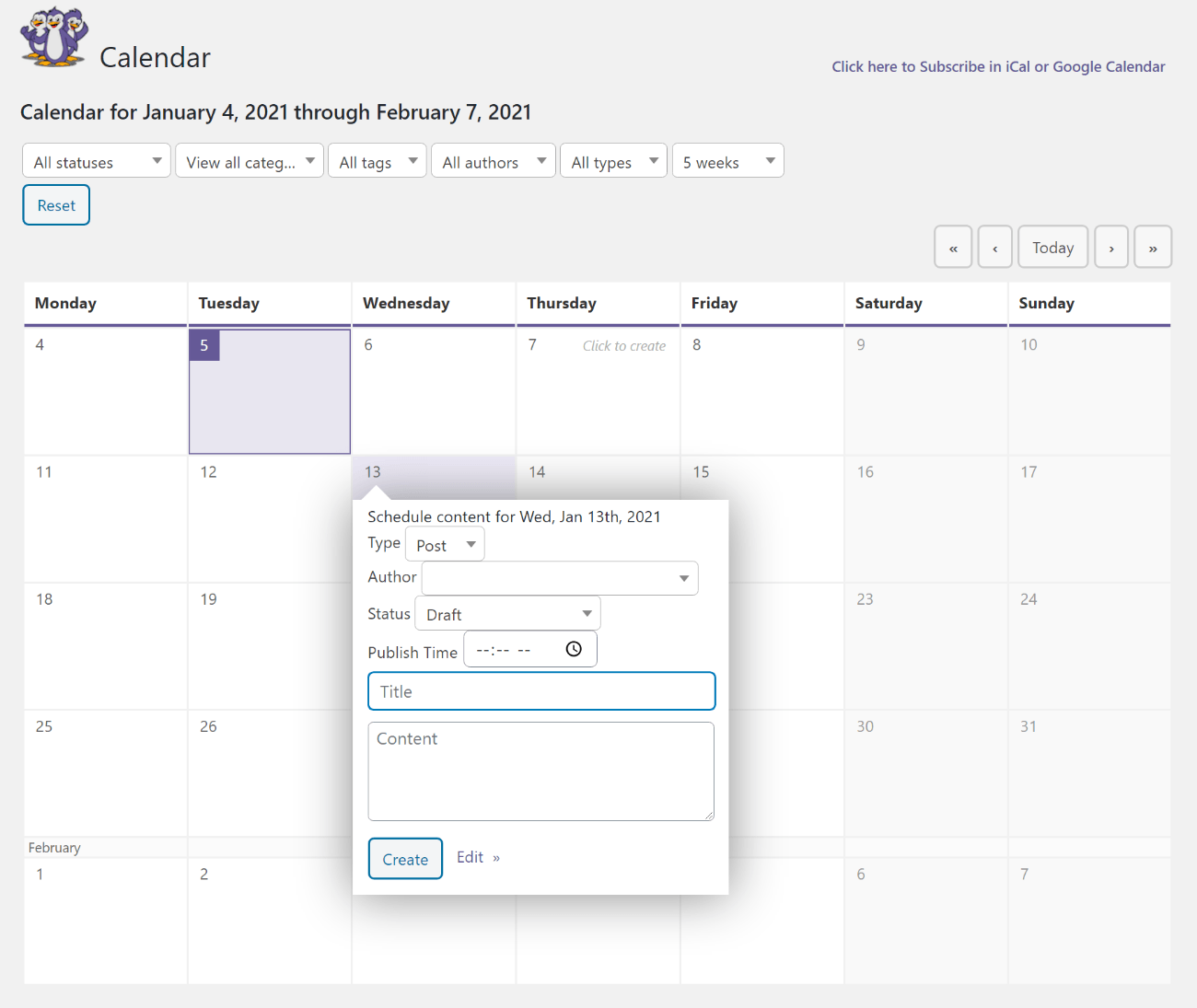
También puede migrar fácilmente de Edit Flow a PublishPress. Hay una versión gratuita y puede actualizar a Pro por 79 $.
4. Agregar estados personalizados si es necesario
He mencionado los estados personalizados anteriormente con el complemento Edit Flow, pero pueden ser una herramienta muy útil para blogs de varios autores, por lo que creo que merecen su propia sección.
Los estados de publicación te permiten realizar un seguimiento del estado actual de un contenido. WordPress ya viene con estados predeterminados para situaciones populares:
- Publicado.
- Borrador.
- Programado.
- Pendiente de revisión.
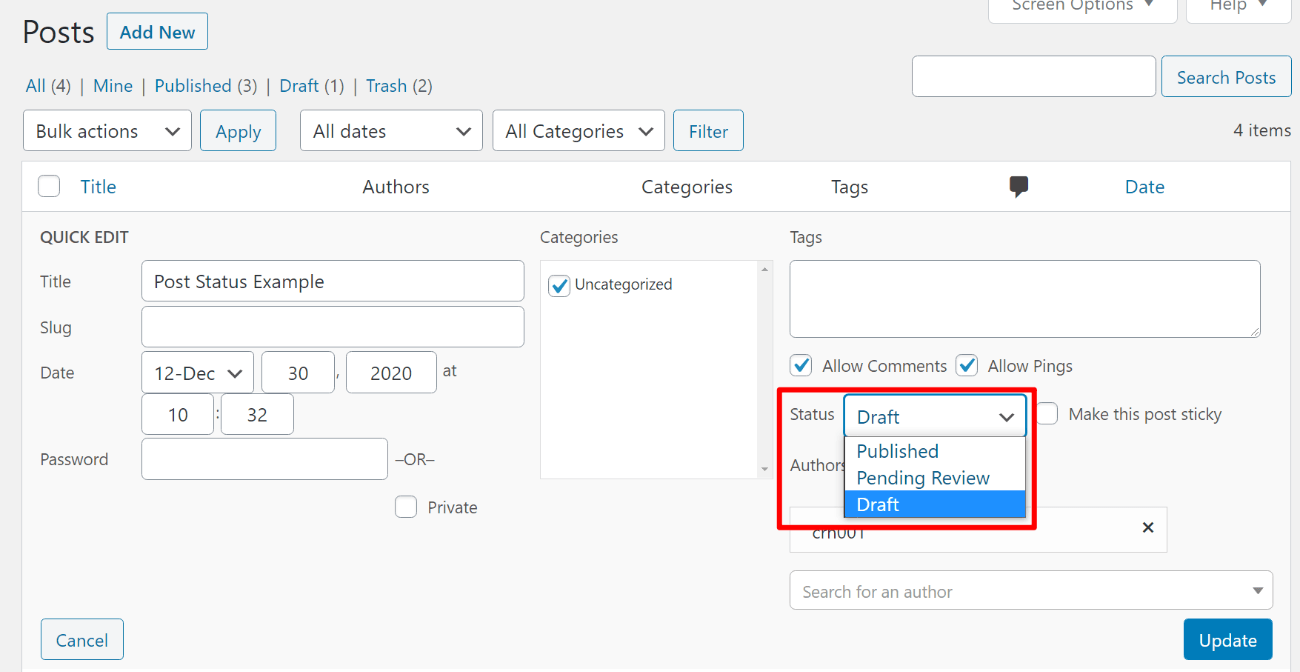
Sin embargo, también puedes crear tus propios estados personalizados que se ajusten mejor a tu flujo de trabajo editorial.
Tanto Edit Flow como PublishPress te permiten crear estados personalizados, pero también puede usar un complemento independiente como Extended Post Status. A continuación, puede emparejar esto con un complemento como Post Status Notifier Lite para recibir notificaciones cuando una publicación se cambia a un estado específico.
Por ejemplo, puede asegurarsçte de recibir notificaciones cada vez que un autor envíe un nuevo borrador o cuando se publique una publicación en tu sitio.
5. Agregar un cuadro de autor personalizado
Si tienes varios autores, querrás dar crédito a cada autor en sus publicaciones de blog y también compartir un poco de información sobre cada autor para que los visitantes sepan a quién están leyendo.
Algunos temas te dan la opción de agregar un cuadro de autor al final de cada publicación que muestra al autor, una foto de perfil y tal vez información biográfica básica. Sin embargo, no todos los temas lo hacen, y las características integradas de algunos temas pueden ser demasiado limitadas.
Para solucionar esto, puedes usar un complemento de caja de autor de WordPress. Echa un vistazo a nuestra publicación completa sobre cómo agregar un cuadro de autor para todas tus opciones, pero aquí hay dos de las mejores:
6. Considera herramientas de gestión de proyectos de terceros para ideas de contenido
En una de las secciones anteriores, he presentado herramientas como Edit Flow y PublishPress que te permiten administrar tu calendario editorial para múltiples autores sin salir de tu panel de WordPress.
Estas herramientas facilitan la administración del contenido que está en progreso desde el interior de tu panel de WordPress. También pueden ayudar con la ideación de contenido para múltiples autores… sin embargo, encuentro que esto puede ser un poco confuso con múltiples autores.
Si intentas administrar tanto las ideas de contenido como el contenido real dentro de tu panel de WordPress, es fácil crear un sistema realmente complejo.
Por esto, creo que es mejor dividir el proceso y usar una herramienta de terceros para administrar las ideas de contenido y asignarlas a los autores. Luego, los autores pueden usar su complemento editorial una vez que realmente estén trabajando en el borrador en WordPress.
Mi favorito aquí es Trello, que también es lo que usamos en SnippetsBoard. Puedes crear tarjetas para cada idea de contenido e incluso agregar estados si desea mantenerte muy organizado:
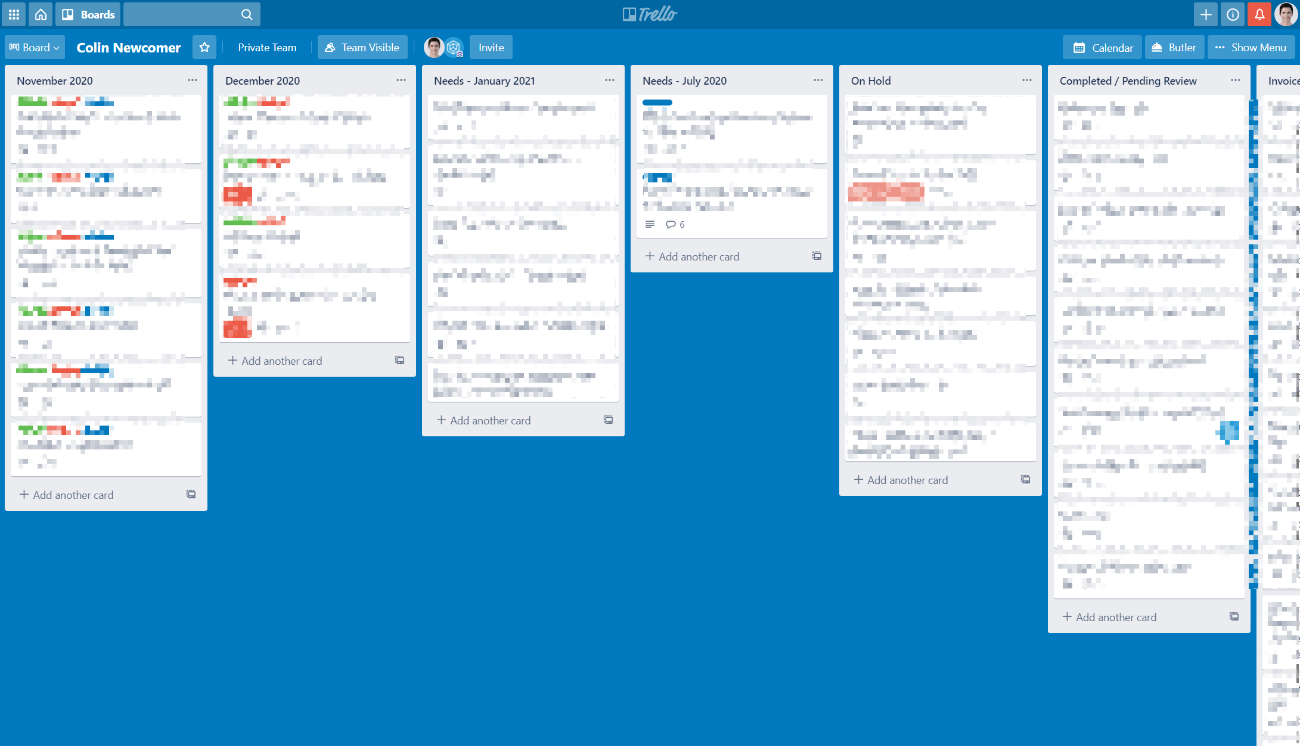
Otras buenas opciones son:
7. Configurar listas de verificación
Las listas de verificación son útiles para todo tipo de cosas importantes, desde volar aviones con éxito hasta realizar cirugías, es por eso que Atul Gawande escribió un libro completo sobre ellas. También son útiles para que tus autores recuerden lo que quieres que hagan.
Como alguien que contribuye a múltiples blogs, sé que puede ser difícil recordar las pautas para diferentes blogs, especialmente si tienen instrucciones específicas.
Una lista de verificación permite a cada autor verificar rápidamente que acciones importantes ha realizad, lo que también agilizará sus procesos de administración.
Aquí hay algunos complementos útiles para ayudarte a crear listas de verificación:
Crea tu sitio de múltiples autores de WordPress hoy mismo
WordPress es una gran opción para sitios de múltiples autores, pero seguro que quuieres configurar las cosas para que todo funcione bien y de manera eficiente.
En el nivel más básico, asegúrate de comprender los roles y capacidades de WordPress para controlar lo que cada usuario puede hacer. Siempre deseas dar a los usuarios el menor número de permisos necesarios para hacer su trabajo.
Para agilizar el proceso de creación de contenido, considera usar un complemento editorial completo como Edit Flow o PublishPress. También puedes beneficiarte de la integración de una herramienta de gestión de proyectos de terceros como Trello.
Finalmente, también encontrarás más complementos de nicho para ayudar con partes específicas de la ejecución de un sitio de múltiples autores. Por ejemplo:
- PublishPress Authors que te permite asignar varios autores a una publicación de WordPress.
- Simple Author Box que te permite agregar líneas de acceso iniciales para cada autor.
- PublishPress Checklists que te permite agregar una lista de verificación previa a la publicación.
- Extended Post Status que te permite crear estados personalizados (o puedes hacerlo con Edit Flow/PublishPress).
Finalmente, si aún no ha lanzado tu sitio, asegúrate de seguir nuestras guías sobre cómo hacer un sitio web o lanzar un blog para comenzar. Si implementas estos consejos de varios autores al configurar tu sitio, estarás listo para comenzar desde el primer día.
¿Todavía tienes alguna pregunta sobre cómo trabajar con varios autores en WordPress? ¡Pregunta en los comentarios!


